写真の保存場所として便利な「おもいでばこ」。2022年に新モデルPD-2000が登場してハードウェアの面で大きく進化しました。PD-1000Sシリーズなど従来モデルを愛用している方々も、新しいモデルへの関心を持ちながら、自宅のおもいでばこがまだしっかりと動いていることから、買い替えをためらっているかもれません。
PD-2000シリーズが発売されてから1年以上が過ぎ、使用感に関して多くの声が見えてきました。この機会に、PD-1000Sを7年以上使用してきた私の視点から、従来モデルからどのように進化し、どのような点が評価されているのかを詳しく解説します。そして、 きっかけを見つけにくい買い替えタイミングに対する一つの考え方についてもお伝えします。
おもいでばこをPD-2000シリーズに買い替えた人に聞いた、進化に感動したポイント

2022年に実施された、おもいでばこ認定アンバサダーに対する「おもいでばこ」アンケート調査結果によると、新モデルでアップデートされた機能のうち最も感動したという声が集まったのは「写真・動画のとりこみ速度の高速化」だったとのことです。実際に新モデルを操作した私自身も、この高速化には感動しました。それでは、この改善点を具体的に見ていきましょう!
本記事の検証環境
- PD-2000: ファームウェア ver. 7.00
- PD-1000S: ファームウェア ver.5.50
写真・動画のとりこみ速度UP
二児のパパである私の家庭では、毎月約300枚の写真が増えていきます。週に1度のペースで、これらの写真をまとめておもいでばこにとりこむようにしています。そこで気になるのが、とりこみにかかる時間。PD-1000Sシリーズを使用していた頃は、写真の転送を完了まで少しの時間、当たり前のように待機していましたが、PD-2000に切り替えてからはその時間が約4分の1に短縮されました。この速さを経験してしまうと、あの頃には戻れません…。
とりこみ速度を比較したデータは下記のとおりです。
| モデル | 画像300枚のとりこみ完了までにかかった時間 |
|---|---|
| PD-2000 | 18秒 |
| PD-1000S | 72秒 |
さらに、GIFアニメーションを使って速度の比較をしてみました。とりこみの際に表示される進捗バーの進行度を見ると、PD-2000の速さが格段に優れていることがわかるかと思います。
PD-2000
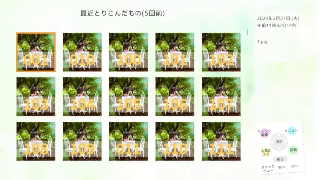
PD-1000S
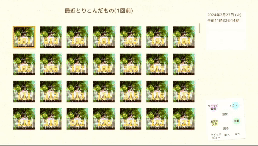
検証環境
- iPhone:iPhone 13 Pro Max iOS17.2.1
- アプリ:おもいでばこiOSアプリ Ver.9.0.0.3
- 転送に使用したファイル: 3.7MB/画像を100枚
- おもいでばこスポット(5GHz)有効の上、iPhoneと接続
リモコン操作がとってもサクサク!
とりこみ速度の向上だけでなく、リモコン操作によるおもいでばこのレスポンスも改善されています。
写真を探したり、テレビの大画面で写真を楽しむ際はリモコンでさまざまな操作を行います。大量の写真の中から選び出し操作する際は、レスポンスの速さは使い勝手を大きく左右します。この点で、PD-2000シリーズは優れています。
サクサク動いて心地よい、操作感です。実際の操作感を表現した動画をご用意しましたのでご覧ください。
スマホ写真派に嬉しい!動画の記録方式を意識することなく、とりこみ・視聴が可能に

スマホで写真をよく撮る方は嬉しい、とりこみと視聴に対する対応の拡充が施されています。スマホのカメラ設定について普段からあまり意識されることはないかもしれませんが、知っておくと撮影の用途に応じてカメラを使い分けることが可能です。今回は、どのような点が便利になったのか、具体的に解説いたします!
スマホからの4K/HEVC(H.265)動画に正式対応
多くのスマホでは4K解像度での動画撮影や、ファイルサイズを抑えたHEVC形式で撮影が可能になっています。子どもの運動会など特別な行事の時に、これらの動画を撮る方が増えたかと思います。
PD-1000Sシリーズではこれらの動画の保存に際していくつかの制約がありました。例えばスマホで撮影した4K動画の保存は可能でしたが、再生時にはフルHD解像度に下がってしまうといったものです。PD-2000シリーズではこれらの課題が克服され、新しいフォーマットの動画も正式にサポートされるようになりました。これにより、動画をより手軽に楽しむことができるようになりました。
このパワーアップによる改善点をiPhoneユーザーとAndroidユーザーそれぞれの視点でまとめると、以下のとおりです。
おもいでばこ iOS向けアプリ 対応表
| おもいでばこ | 4K動画/HEVC形式動画の とりこみ | おもいでばこ本体での 視聴時の制約 |
|---|---|---|
| PD-2000シリーズ | ○ 可能 | ○ なし |
| PD-1000Sシリーズ | △ アプリで変換し、とりこむ | △ フルHD ※60p撮影の縦動画は横向きに回転して再生 |
おもいでばこ Android向けアプリ 対応表
PD-1000SシリーズにおいてiPhoneでは対応が充実していた一方、Android向けアプリからは対応がなく諦めていた方も多いはず。その点が解消されたので、Androidユーザーにとっては大変嬉しい内容となっています。
| おもいでばこ | 4K動画/HEVC形式動画の とりこみ | おもいでばこ本体での 視聴時の制約 |
|---|---|---|
| PD-2000シリーズ | ○ 可能 | ○ なし |
| PD-1000Sシリーズ | × 不可 | – |
撮影したままの向きで再生される精度が向上
デジカメを使っていた頃は自然と横長の写真を多く撮影していました。しかし、スマホのカメラを使い始めてからは、写真や動画を縦向きで撮ることが多くなったと感じます。
PD-1000Sシリーズを使用している際に、一部の動画が横向きで再生される(iPhoneで縦向きに撮影した動画など)ことに不便を感じたことがあるかもしれません。これは、動画のフレーム数の多い60pで撮影された4K/HEVC形式の縦向き動画をとりこむ際に発生していました。PD-2000シリーズではこのような課題が解消され、縦向きに撮影した動画も正しい向きで再生されるようになりました。
おもいでばこ公式ストアで詳しく見る
\モデル・容量はストア内で選べます/
おもいでばこ公式ストアで詳しく見る
\モデル・容量はストア内で選べます/
2024年にアップデートされた新機能も見逃せない!写真の整理がもっと便利に
2024年1月末に行われたアップデート内容もこのタイミングにチェックしておきましょう。下記のとおり機能が追加・改善されました。
- リモコン1つで写真を振り分けられる「振り分けモード」搭載
- アルバムも整理できる「アルバムのグループ化」搭載
- 消したくない写真を削除せずに見えなくできる「カレンダー非表示アルバム」を搭載
iOS/Android向け「おもいでばこ」アプリがアップデート
上記のアップデートリリースと連動し、iOSおよびAndroid向け「おもいでばこ」アプリも更新されました。以下の点が実装されています。
- カレンダー画面から表示範囲を切り替えるボタンが追加
- カレンダーから表示する写真をしぼりこむ際の選択肢が追加
- アルバムのグループ化/カレンダー非表示アルバム機能を搭載
よく使用するカレンダー機能としぼりこみ機能の強化が嬉しいポイントですね。詳細は下記のページをご参照ください。
iOS/Android向け「おもいでばこ」アプリがアップデート
https://omoidebako.jp/blog/sorting-review#sp_app
<2024年4月追記>Windows/Mac向け「おもいでばこ」アプリがアップデート
2024年4月、Windows/Mac向け「おもいでばこ」アプリがアップデートされました。
- カレンダーで表示範囲を切り替えるボタンが追加
- アルバムやカレンダーで表示する写真や動画のしぼりこみに対応
- アルバムのグループ化/カレンダー非表示アルバム機能の搭載
強化された点はスマホ向けアプリと同様のものにはなりますが、パソコンならではの操作性にマッチした形で実装されています。詳細は下記のページをご参照ください。
<2024年4月追記>Windows/Mac向け「おもいでばこ」アプリがアップデート
https://omoidebako.jp/blog/sorting-review#win_app
新しい機能の活用方法をもっと知りたい方へ
写真整理のプロフェッショナルである写真整理協会様から新しい機能を活用した写真の仕分け方法と整理術が案内されていますのでここで紹介します。詳しくは下記のページをご覧ください。
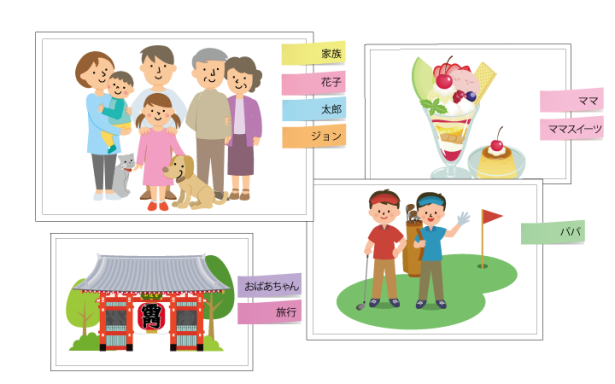
PD-1000Sシリーズをお使いの方へ こんな症状が出ていたら要チェック!
ここまでの内容で、パワーアップしたPD-2000シリーズのスペックを改めてお伝えしました。
とはいえ、まだ我が家で現役のおもいでばこが動いていて、空き容量も十分あるから買い替えは様子見でいいかな・・・と思っている方も大勢いらっしゃるかと思います。しかしながら、データの保存場所であるハードディスク自体がいつまでも現役だと思っていると、製品の劣化により、思わぬ事態に見舞われるかもしれません。
そんな出来事に備え、PD-1000Sシリーズ以降のおもいでばこには、内蔵ハードディスクの健康状態をチェックして事前に故障を予測する「みまもり合図 for おもいでばこ」が搭載されています。これは、保存ストレージの「S.M.A.R.T.情報」を監視・診断することで、劣化によって起こる故障を予測するというものです。
- 「S.M.A.R.T.情報」の精度などにより、100%の故障予測を保証するものではありません。また、電子部品の不良などで起こる故障は予測できません。
大切な家族写真を保存するストレージですので、こういったサポート機能があるのは安心ですね。もし、おもいでばこを購入してから1年以上が経過しているようでしたら、この機にチェックすることをおすすめします。
みまもり合図のランクについて
まず、みまもり合図にはA~Fで5段階のランク判定があります。(Eはありません)
ランクそれぞれの説明は下記のとおりです。このうち、対処を推奨されているランクは「D」と「F」です。
| ランク | 説明 |
|---|---|
| A | 製品の劣化は見つかっていません。 |
| B | 製品の劣化は見つかっていません。 |
| C | 製品の劣化が始まっている恐れがあります。 |
| D | 製品の劣化が進んでいます。 |
| F | 長期使用による製品劣化が進み、製品が故障する恐れがあります。 |
ランクの確認方法
お使いのおもいでばこにて対処が推奨とされるランクに相当する場合、おもいでばこ本体のホーム画面左上にて通知が表示されます。下記のアイコンが表示されていないか確認しましょう。

現在のランクを確認したい場合は、下記の操作で確認することができます。
- ホーム画面で[その他の機能]を選択する。
- [おもいでばこについて]を選択する。
- [おもいでばこについて]画面で表示を確認する。
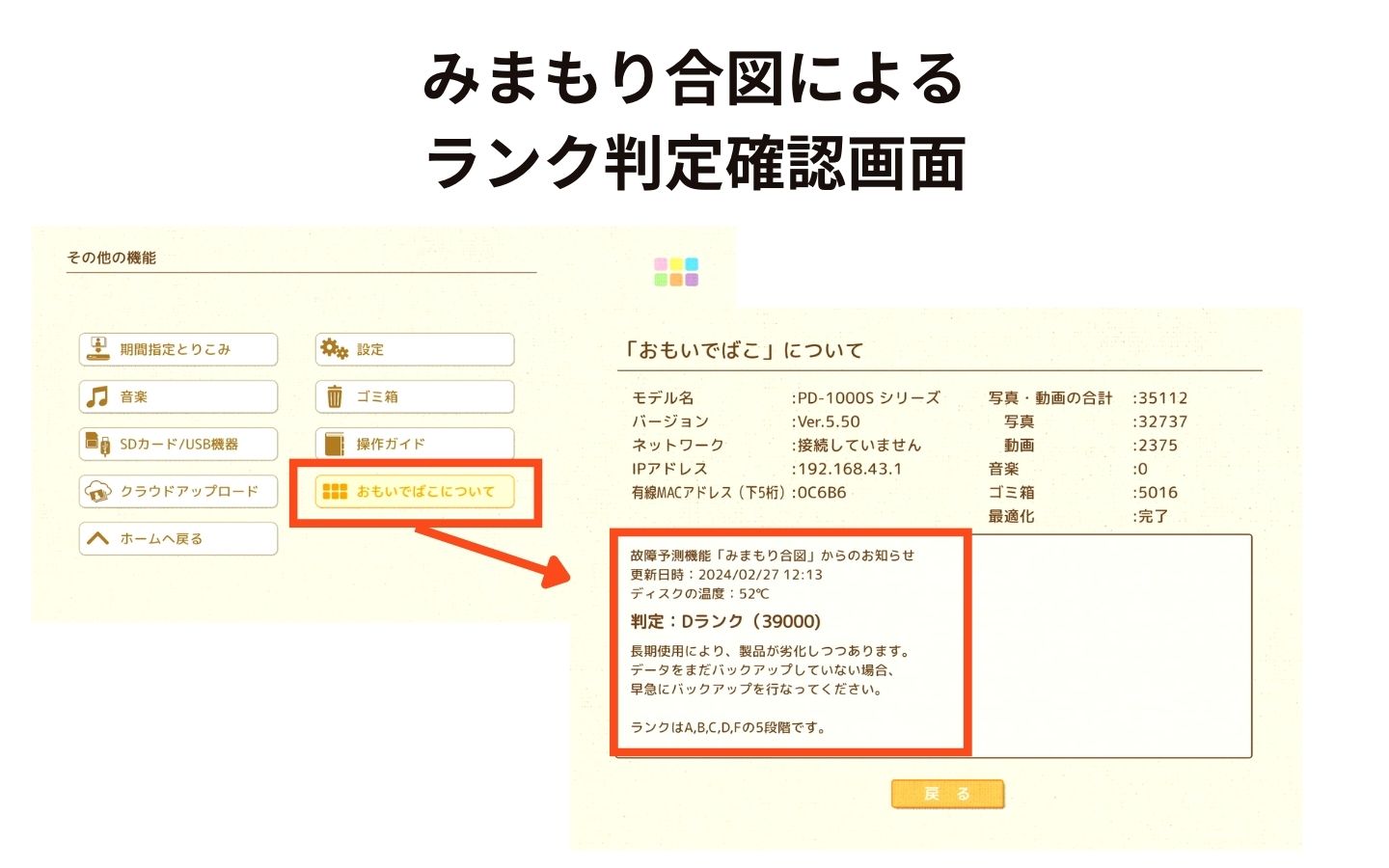
上記は我が家のおもいでばこで確認した画面です。ランクはD判定となっており、そろそろ買い替えの検討時期にきております。普段からおもいでばこを操作していても製品の故障の予兆を感じることはなかったので、アラートが出てくれるのは助かりますね。
万が一、おもいでばこが動作しなくなりデータが取り出せなくなってしまった場合は、バッファローのデータ復旧サービスに相談が可能です。とはいえ、予防できることに越したことはないので、定期的にみまもり合図のランクをチェックするとよいでしょう。
おもいでばこ公式ストアで詳しく見る
\モデル・容量はストア内で選べます/
おもいでばこ公式ストアで詳しく見る
\モデル・容量はストア内で選べます/
買い替えでも安心、かんたんデータ移行
PD-2000に買い替えたい!でも、データ移行作業が大変そう・・・と思っている方へ、運用イメージを掴んでもらうために、データ移行の流れについて解説します。実際に手元で操作してみましたが、迷うことなくデータ移行が完了できましたので、それほど身構えなくても大丈夫だと思います。
移行方法は大きく二種類ありますが、それぞれ構成が異なりますのでご自身の状況に合わせて選択してください。この手順を実施すると、今お使いのPD-1000SシリーズのアルバムやコメントをまるごとPD-2000シリーズに引き継ぐことができます。
方法1:Wi-FiやLANケーブルを利用し直接移動
ご自宅にWi-Fiルーターがあり、おもいでばこに無線やLANケーブルでつないで運用している方はこちらがシンプルかと思います。

本記事では概要のみの説明に留めますので、詳しい手順や制限事項などを知りたい方はおもいでばこ PD-2000シリーズ 操作ガイド おもいでばこ引越しをご参照ください。
STEP1 つなぐ
- 新しいおもいでばこと引っ越し元のおもいでばこを同じWi-Fiルーターに接続します。
STEP2 引越し設定を行う
- 引越し元のおもいでばこのホーム画面から[その他の機能]-[設定]-[機器登録スキップ]から、[登録スキップする]を選択します。
STEP3 引越す
- 新しいおもいでばこのホーム画面から、[その他の機能]-[設定]-[おもいでばこ引越し]を選択します。
- 画面に表示される案内に従い、進めていきます。
- 引っ越しが開始されますので、完了まで待機します。
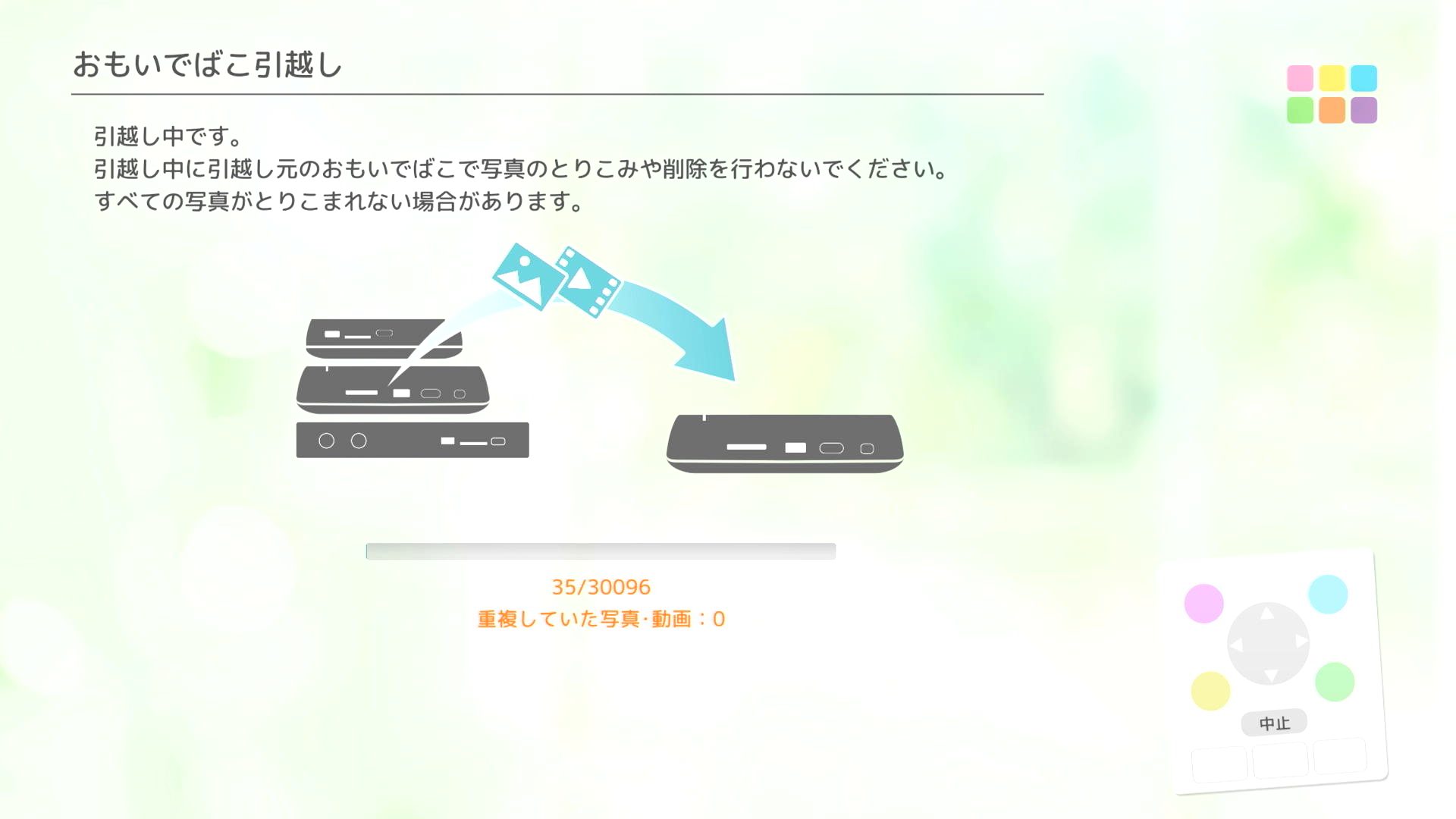
方法2:バックアップハードディスクを利用し移動
おもいでばこに外付けストレージを接続して日常的にバックアップをとられている方については、こちらのほうがイメージしやすいかもしれません。データをまるっと外付けのストレージに移してしまい、それを復元することでデータ移行ができます。USBケーブル経由でデータ転送を行うため、上記の方法よりも待機時間が短くて済みます。
こちらの方法では引き継ぎに使用したハードディスクは新しいおもいでばこ用のバックアップ用ハードディスクとしても利用することができます。
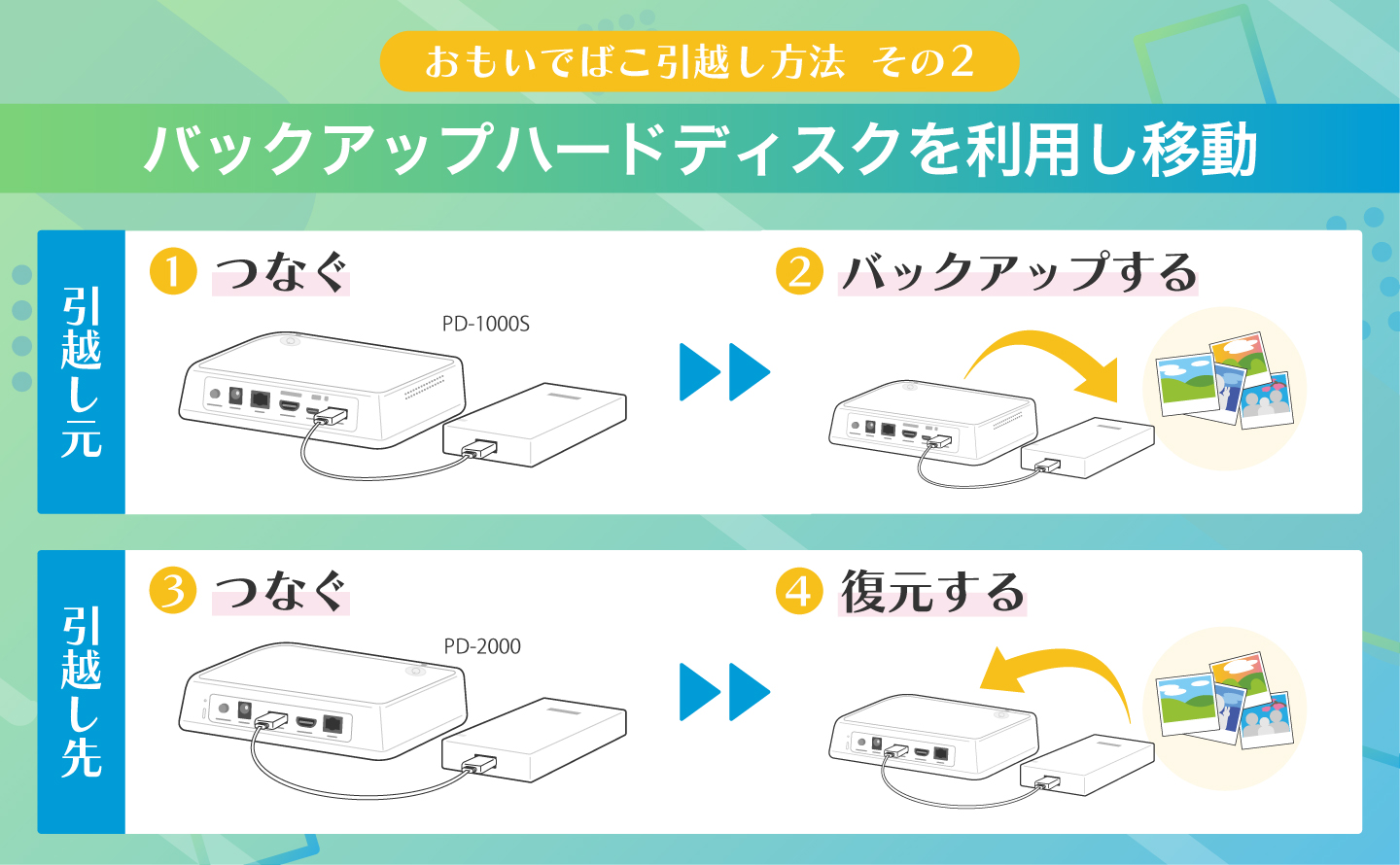
本記事では概要のみの説明に留めますので、詳しい手順を知りたい方はおもいでばこの写真や動画をバックアップする方法(PD-1000、PD-1000S、PD-2000シリーズ)をご参照ください。
STEP1 つなぐ
- 引越し元のおもいでばこの背面のバックアップ用ポートに、外付けストレージを接続します。
STEP2 バックアップする
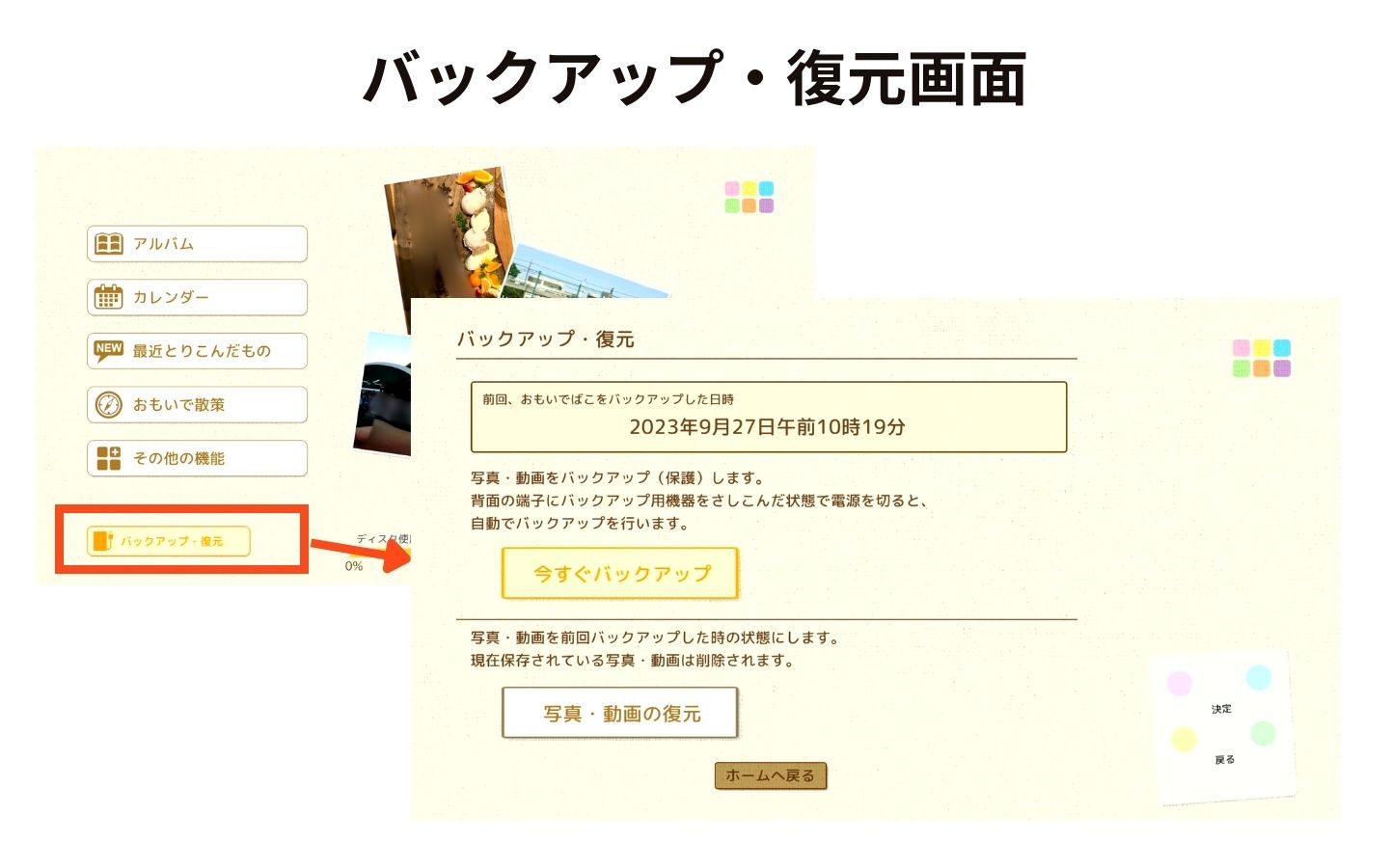
- ホーム画面から[バックアップ・復元]画面を開きます。
- 「今すぐバックアップ」を選択します。
- バックアップが開始されますので、完了まで待機します。
STEP3 つなぐ
引越し先のおもいでばこの背面のバックアップ用ポートに、STEP2でバックアップを行なった外付けストレージを接続します。
STEP4 復元する
- ホーム画面から[バックアップ・復元]画面を開きます。
- 「写真・動画の復元」を選択します。
- 以降は画面の指示に従って操作します。
モデル別の比較
最後に、おもいでばこの買い替えの際に検討したいPD-2000シリーズ モデル別の違いをまとめます。ここでは仕様差異にフォーカスした表になりますので、より詳しい内容を知りたい方はおもいでばこ – 仕様をご参照ください。
| 項目 | PD-2000-V | PD-2000 | PD-2000E |
|---|---|---|---|
| モデル | プレミアム | スタンダード | エントリー |
| 無線LAN(Wi-Fi) | Wi-Fi 6 | Wi-Fi 6 | – |
| インターネット接続 | Wi-Fi / 有線LAN | Wi-Fi / 有線LAN | 有線LAN |
| 容量ラインナップ | 1TB / 2TB | 1TB / 2TB / 4TB | 1TB / 2TB |
| リモコン | Bluetooth | Bluetooth | 赤外線 |
| 搭載ドライブ | 高信頼VideoHDD | HDD | HDD |
| 保証期間 | 3年間 | 1年間 | 1年間 |
| 付属ケーブル | HDMIケーブル (1.5m) | HDMIケーブル (1.5m) | LANケーブル (2m)、HDMIケーブル (1.5m) |
これまで機能面を中心にお伝えしましたが、この機に合わせてHDD容量がより高いモデルへの買い替えを検討してみるとよいかもしれません。
本来の機能や動作速度はどのモデルも共通ですが、スタンダードモデルを中心として、プレミアムモデルは高信頼HDDを採用で3年間保証、エントリーモデルは本体のWi-Fi機能を省くことでお手軽価格になっています。Wi-Fiルーターがおもいでばこをつなぐテレビの近くにある場合には、エントリーモデルはねらい目です。
容量が大きいほど多くの写真や動画を保存でき、長期間にわたり安心して利用することが可能です。これまでおもいでばこを利用していて写真がたくさんたまっている方なら、よりHDD容量の大きいモデルを選ぶと安心ですね。下記の表を参考に、ご自身の利用状況に応じてモデルを選んでみてはいかがでしょうか。
| 容量 | こんな方におすすめ |
|---|---|
| 1TBモデル | 一般的な写真データの場合、20万~30万枚の保存が可能。写真をメインに、動画を時々撮る方に。 |
| 2TBモデル | とりためた写真や動画がたくさんあり、残り容量を気にせず利用したい方やスマホ動画をよく撮る方に。 |
| 4TBモデル | 4K動画の撮影・保存にこだわる方や、思う存分写真を保存したい方に。 |
まとめ
PD-2000シリーズの使用感をご紹介するとともに、買い替えを考慮する際のポイントと適切なタイミングについてお伝えしました。
写真の取り込みスピード向上、動画は4Kに対応するなど、より使いやすく便利に進化しました。4TBの大容量モデルも登場し、「従来型おもいでばこ」から「新型おもいでばこ」へのデータ移動も簡単です。
PD-2000に買い替えた方に、自宅のおもいでばこをPD-2000シリーズに入れ替え、これまで利用していた従来おもいでばこは実家のご両親にプレゼントしました、という方もいらっしゃいました。子どもの写真を中心に写真・動画データを入れたようで、孫の写真をテレビでたくさん見られるようになった、と喜ばれたそうです。
家族の写真はただ保存するだけではなく、データをいかに守り、ずっと保存していくかについて考える必要があります。このようなことを考えるきっかけはなかなか見つからないものですが、この機会にぜひ検討を始めていただければと思います。
おもいでばこ公式ストアで詳しく見る
\モデル・容量はストア内で選べます/
おもいでばこ公式ストアで詳しく見る
\モデル・容量はストア内で選べます/















